Hoe een afbeelding in Photoshop met een transparante achtergrond plat te maken, veronderstel dat de transparantie wordt verwijderd. Daar, als je de achtergrond wilt verwijderen of problemen wilt hebben, zoek dan zeker. Hoe maak je een afbeelding plat in Photoshop met een transparante achtergrond. Laten we naar onze . gaan Filipijnse foto-editor, waar je een. Prima foto van ons. over het algemeen betekent de flatten-afbeelding dat u kunt koppelen met een laag uit een andere laag. Bovendien merk je soms dat alle lagen van elkaar verschillen en dat kun je kopiëren. Maar daar als je een afbeelding in photoshop plat maakt met de transparante achtergrond. Dan hecht dit allemaal met slechts één laag van alle verschillende lagen.
Voortaan, wanneer u een probleem moet kennen of tegenkomen voor het afvlakken van een afbeelding, kunnen alle vragen de Filippijnse foto-editorwebsite oplossen. Maximale frissere ontwerpers of beginners worden met dit probleem geconfronteerd bij het gebruik van de oude versie. Vervolgens vragen ze veel sites over dit probleem hoe ze een afbeelding met een transparante achtergrond kunnen afvlakken. Oké! Laten we naar onze Filipijnse foto-editor gaan, ons team van grafische ontwerpers kan u helpen afbeeldingen af te vlakken. Die tijd moet je de lagen samenvoegen en niet afvlakken, omdat afvlakken de transparantie zou moeten wegnemen.
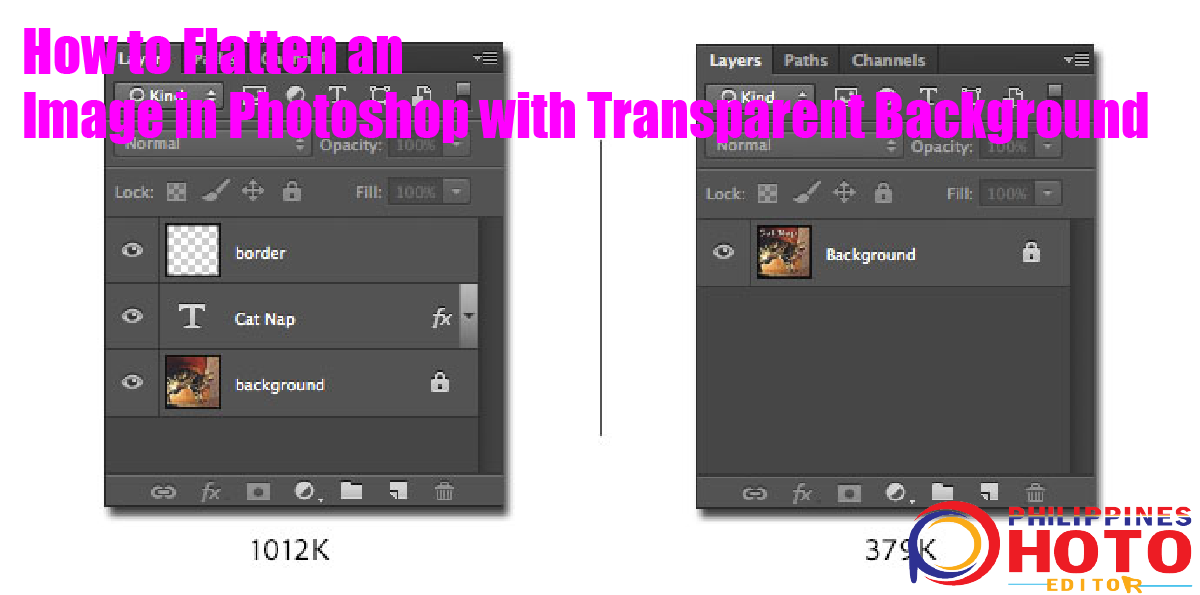
Bovendien, als je lagen in Adobe Photoshop daar plat maakt, combineert het programma alle zichtbare lagen tot een achtergrond. Photoshop verwijdert vervolgens verborgen lagen en vult alle heldere gebieden met wit. Zoals we allemaal weten, kan het afvlakken van reserves voor een keer en het bewerken van een afbeelding volledig voltooien, misschien een geweldige manier om uw bestandsgrootte kleiner te maken. Daar zullen we alle onderstaande stappen zeggen:
Een afbeelding in Photoshop afvlakken met een transparante achtergrond
Zorg er allereerst voor dat alle lagen die u wilt behouden zichtbaar zijn en vervolgens verwijdert Photoshop alle verborgen lagen. Kies vervolgens laag → afbeelding afvlakken of kies afbeelding afvlakken in het menu van het deelvenster Lagen. Daarna moet u delen van uw afgevlakte afbeelding wissen die vol zijn met de achtergrondkleur en lijken op een achtergrondlaag in het lagenpaneel.
Om die reden vraagt photoshop je niet met een waarschuwing als "weet je zeker dat je dit moet proberen?" Weet u Hoe de achtergrondkleur in Photoscape te veranderen.
Als u uw afbeelding echter per ongeluk plat maakt, wordt de bewerking ongedaan gemaakt
De opdracht nu door bewerken → ongedaan maken te selecteren. Bovendien, als je doorploegt en een andere actie uitvoert, maak dan je fout ongedaan door het geschiedenispaneel te mishandelen. Dus als de afvlakkingsstap niet langer binnen het geschiedenispaneel valt, is er geen reden om het afvlakken ongedaan te maken.
Kortom, de Filippijnse foto-editorwebsite houdt bij hoe u hier een afbeeldingsachtergrond kunt afvlakken. Als u in de tussentijd een direct gesprek met onze experts wilt, neem dan contact met ons op. daar zullen we u 24 uur per dag service bieden en eventuele vragen oplossen. Hallo vandaag hebben we het over onze diensten als u uw foto's van bulkhoeveelheden wilt bewerken, neem dan gerust contact met ons op. Wij voorzien Knippen Weg Dienst, Image Masking Service, Foto Retoucheren, Schaduw Maken Service, Bruiloft Foto Bewerken, Sieraden Retoucheren Service, Kleur Correctie Service, Achtergrondafbeelding verwijderen, etc

